Если вы хотите загрузить видео в свой блог или YouTube, вы можете сначала преобразовать видео в SWF. SWF - это широко используемый формат веб-видео, его небольшой размер файла и хорошее качество выходного видео привлекли множество сайтов для обмена видео в Интернете. Хотя MP4 широко используется в большинстве портативных плееров, он не является идеальным видеоформатом для обмена видео в Интернете. Поэтому вы должны заранее конвертировать MP4 и другие видео форматы в SWF.

Конвертировать видео в SWF
Некоторым людям может понадобиться конвертировать только несколько видео в SWF, поэтому использование онлайн-видео в конвертере SWF может быть хорошим выбором. Однако, если у вас есть большое количество видео, которое нужно конвертировать и редактировать, вам лучше выбрать один лучший видео конвертер в SWF видео. Независимо от того, какое решение вы принимаете, вы можете узнать, как конвертировать видео в конвертер SWF из следующих параграфов.
Хотите получить универсальный видео конвертер для быстрого и простого преобразования и редактирования всех видео?
На самом деле, Aiseesoft Video Converter Ultimate позволяет пользователям конвертировать, редактировать, загружать и улучшать видео и DVD в высоком качестве. Кроме того, вы можете извлекать аудио из видео, а затем конвертировать в MP3 и другие аудио форматы с легкостью. Что касается преобразования видео в SWF, то это просто кусок пирога. Благодаря поддержке более 1000 видео и аудио форматов вы можете за короткое время конвертировать любое видео в SWF.
Шаг 1 Добавить местное видео
Загрузите и установите Video Converter Ultimate на свой компьютер с Windows или Mac.
Запустите этот конвертер видео в SWF, затем выберите «Добавить файл» на верхней панели инструментов для импорта видео. Кроме того, вы также можете вставить DVD и нажать «Загрузить диск», чтобы конвертировать видео с DVD.
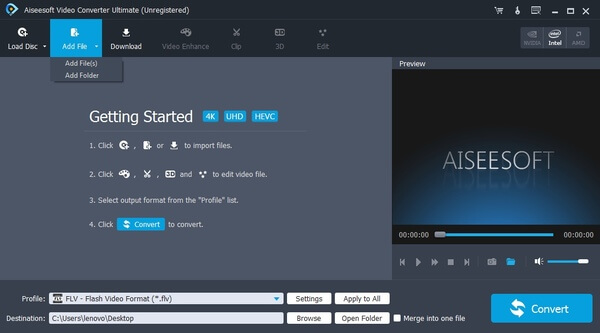
Шаг 2 Отредактируйте видео до конвертации видео в SWF
Если вам нужно настроить видео, то вы можете нажать кнопку «Изменить» в верхней части. Появится новое окно с множеством фильтров для редактирования видео. Вы можете вращать, обрезать, добавлять водяные знаки, улучшать, применять 3D и видео эффекты. Просто используйте окно предварительного просмотра в реальном времени, чтобы мгновенно увидеть эффект видео. Наконец, нажмите «Применить», чтобы сохранить все ваши задания редактирования.
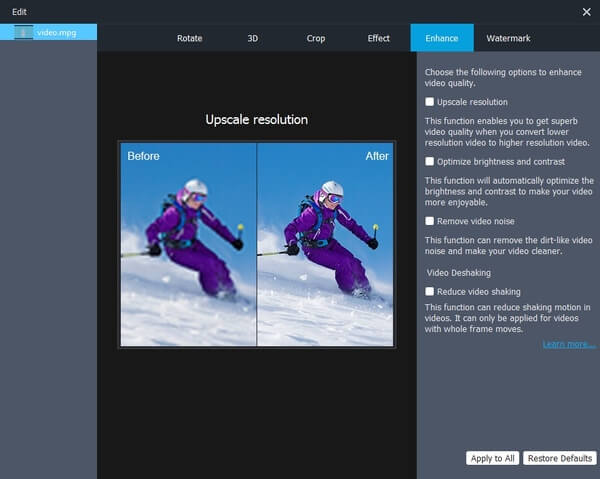
Шаг 3 Начните конвертировать видео в SWF
Затем выберите «Профиль» внизу. Прокрутите вниз и нажмите «Потоковое видео», чтобы увидеть все поддерживаемые форматы онлайн-видео. Выберите «SWF», чтобы установить его в качестве выходного видео формата. Позже, нажмите «Настройки», чтобы настроить видео и аудио параметры, если это необходимо. Затем выберите «Конвертировать», чтобы конвертировать видео в SWF.
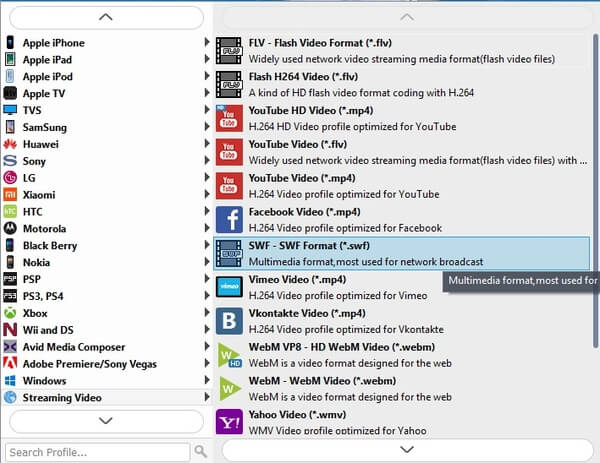
Вот один бесплатный конвертер видео в SWF, который вы можете использовать для конвертации видео в SWF в Windows. Таким образом, вы можете конвертировать видео на DVD, iPhone, Android и различные устройства бесплатно. Freemake Video Converter позволяет пользователям конвертировать, редактировать и скачивать видео, хотя есть только основные инструменты, которые вы можете использовать.
Шаг 1 Запустите Freemake Video Converter
Запустите бесплатный конвертер видео в SWF видео на ПК с Windows. Выберите значок «Видео» вверху, чтобы импортировать локальный видеофайл, или вы можете перетащить видео непосредственно в его основной интерфейс.
Шаг 2 Бесплатно конвертировать видео в SWF на Windows
Найдите и выберите «to SWF» в качестве выходного видео формата. Затем вы можете выбрать пресет перед конвертированием видео в SWF видео. Убедитесь, что вы отметили «Вставить видео на мою веб-страницу». Затем нажмите кнопку «Конвертировать», чтобы получить SWF-видео в кодировке Flash.
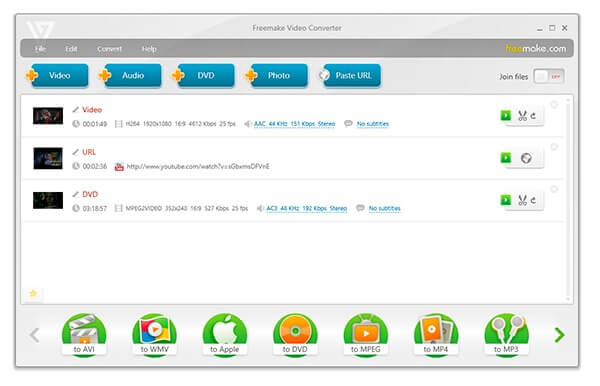
Вы также можете получить некоторые онлайн-видео в конвертеры SWF видео, чтобы завершить конвертирование видео SWF бесплатно. Помните, что качество выходного видео может быть не таким, как у исходных видеофайлов. И вы не можете настроить и организовать большое количество видео из-за нескольких ограничений.
Вы можете получить много различных разделов от Aconvert для преобразования видеофайлов между SWF и распространенными видеоформатами. Таким образом, вы можете конвертировать видео в видео самых популярных видео форматов онлайн бесплатно. Кроме того, вы можете изменить размер видео, битрейт и частоту кадров перед конвертацией видео в SWF.
Шаг 1 Найдите видео на странице SWF в Aconvert
Шаг 2 Добавить видео из локальной папки или URL
Шаг 3 Выберите «MP4» из «Целевого формата»
Шаг 4 Настройте с помощью основных инструментов для редактирования видео
Шаг 5 Нажмите «Конвертировать сейчас», чтобы конвертировать видео в SWF онлайн.
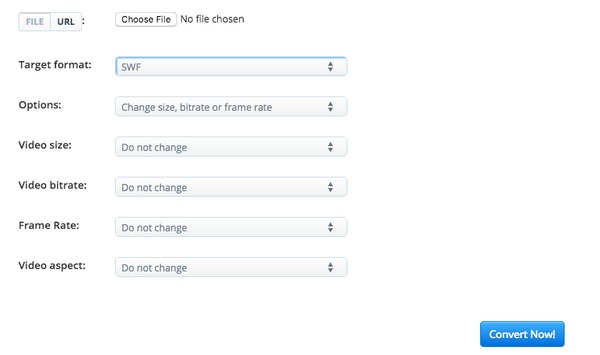
Convertio позволяет пользователям конвертировать видео из облачного хранилища, а затем сохранять конвертированные файлы обратно в Dropbox и Google Drive. Просто убедитесь, что размер вашего видеофайла меньше 100 МБ.
Шаг 1 Открыть конвертирование видео в SWF видео конвертер онлайн
Шаг 2 Загрузить видео с рабочего стола, Dropbox, Google Drive или URL
Шаг 3 Нажмите «Конвертировать», чтобы конвертировать видео в SWF онлайн.
Шаг 4 Выберите «Загрузить», чтобы сохранить конвертированное видео SWF.
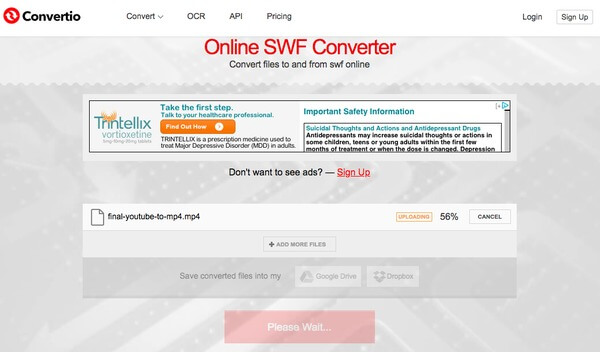
Посредством параграфов выше вы можете легко найти способ конвертировать видео в SWF. И есть много других функций о преобразовании видео и настройке, которые вы можете получить. Это все о том, как конвертировать видео файлы в SWF, не стесняйтесь обращаться к нам, если у вас возникнут какие-либо трудности в течение всего процесса.